
Nicht immer ist es möglich, dass Sie Ihren Drucker direkt von Ihrem PC oder am Gerät selbst ansprechen können. Sind Sie beispielsweise unterwegs oder möchten Ihren Arbeitsplatzdrucker von zu Hause aus bedienen, weil Sie noch wichtige Unterlagen für ein Projekt drucken müssen, dann kann es sinnvoll sein, wenn Sie diesen Drucker im Internet freigeben und so auch einen Zugriff von andernorts ermöglichen.
Dafür benötigen Sie einen Drucker, der beispielsweise via WLAN in ein Netzwerk eingepflegt werden kann sowie einen entsprechenden Router. Dabei ist es irrelevant, ob Sie einen Drucker von Brother, Canon, Epson, HP oder Samsung Ihr Eigen nennen sowie, ob Sie das Betriebssystem Windows oder Macintosh verwenden. In diesem Artikel möchten wir Ihnen zeigen, wie Sie Ihren Drucker im Internet freigeben.
Inhaltsverzeichnis
Drucker im Internet freigeben: Vorteile
Wenn Sie Ihren Drucker im Internet freigeben und sich an einige Sicherheitsvorkehrungen halten, profitieren Sie vor allem von mehr Flexibilität bei der Arbeit mit dem Gerät. Denn Sie können den Drucker so auch von unterwegs beispielsweise von einem mobilen Endgerät wie Smartphone oder Tablet aus ansprechen. Entsprechend müssen Sie nicht in direkter Nähe zu Ihrem Printer sein, um mit diesem drucken zu können, sondern können Ihre Druckaufträge auch ganz bequem online durchführen.
Außerdem ist es vor allem für Unternehmen und Firmen sinnvoll, einen Drucker im Internet freizugeben. Nämlich in dem Maße, dass die Mitarbeiter einfach über das Netzwerk auf das Gerät zugreifen können, ohne dass jeder Mitarbeiter einen eigenen Arbeitsplatzdrucker zur Verfügung hat. So senken Sie automatisch die anfallenden Kosten zum Beispiel für Wartung, Reparatur sowie Verbrauchsmaterial. Richten Sie für einen solchen Drucker ein sicheres Arbeitsplatznetzwerk ein, damit nur berechtigte Mitarbeiter Zugriff auf das Gerät nehmen können.
Drucker im Netz freigeben
Möchten Sie den Drucker im Netz freigeben, ist er zunächst intern nutzbar, das heißt, alle berechtigten Nutzer können auf ihn zugreifen, jedoch nicht von unterwegs aus. In jedem Fall sollten Sie über einen Netzwerkdrucker verfügen. Ist Ihr Gerät nicht netzwerkfähig, können Sie es unter Umständen zwar dennoch im Internet freigeben, jedoch ist dies meist nur umständlich möglich. Aus diesem Grund empfehlen wir eher einen netzwerkfähigen Drucker im Internet freizugeben. Wie Sie Ihren Drucker im Netzwerk finden können, erklären wir Ihnen im entsprechenden Artikel.
Drucker im Internet verfügbar machen über das Netzwerk
Damit Sie Ihren Drucker ohne Probleme im Internet verfügbar machen können, möchten wir Ihnen eine kleine Schritt-für-Schritt-Anleitung mit an die Hand geben. Im Prinzip ist es hierbei egal, ob Sie eine Version von Windows oder Mac auf Ihrem PC installiert haben.
- Gehen Sie zunächst über die Systemsteuerung in die Kategorie „Geräte und Drucker“ („Scanner und Drucker“ bei Mac-PCs). Wenn Sie einen Apple-Computer Ihr Eigen nennen und darüber einen Drucker im Internet freigeben möchten, nutzen Sie am einfachsten die Software CUPS, bei welcher Sie alle nötigen Einstellungen ebenfalls sehr einfach vornehmen können.
- Einen Netzwerkdrucker können Sie direkt bei der Druckerinstallation einrichten. Dazu klicken Sie auf „Drucker hinzufügen“.
- Wählen Sie dabei direkt den Druckertyp aus; also Netzwerkdrucker, Drahtlosdrucker oder Bluetoothdrucker. Nutzen Sie dafür die angezeigte Liste aller gefundenen Drucker und klicken Sie auf Ihr Modell.
- Verbindet sich Ihr Gerät direkt mit dem Netzwerk, wird Ihnen die IP-Adresse angezeigt.
- Wenn sich der Druckertreiber nicht automatisch installiert, installieren Sie diesen über die mitgelieferte Software-CD oder laden Sie ihn sich von der Homepage des Herstellers kostenlos herunter.
- Wenn Sie nun den Drucker im Netz freigeben möchten, gehen Sie in die Druckereinstellungen und danach in die „Freigabe“-Optionen.
- Hier können Sie einstellen, welche Nutzer den Drucker ansprechen dürfen und welche Funktionen sie wahrnehmen können.
Drucker im Internet freigeben: Optionen
Damit Sie einen Drucker im Internet freigeben können, benötigen Sie zunächst einen netzwerkfähigen Laserdrucker, Tintenstrahldrucker oder Multifunktionsdrucker sowie ein Heim- oder Arbeitsnetzwerk. Eine Internetverbindung ist natürlich auch notwendig. Zudem können Sie schnell und einfach zum Beispiel kabellos via WLAN, kabelgebunden über LAN oder mithilfe Ihres Google-Kontos den Drucker im Internet freigeben. Über das Google-Konto können Sie das Arbeitstool Google Cloud Drive kostenlos installieren. Nun können Sie Ihren Drucker im Internet verfügbar machen; zumindest für die Personen, denen Sie den Zugriff erlauben.
Drucker im Internet freigeben: Google
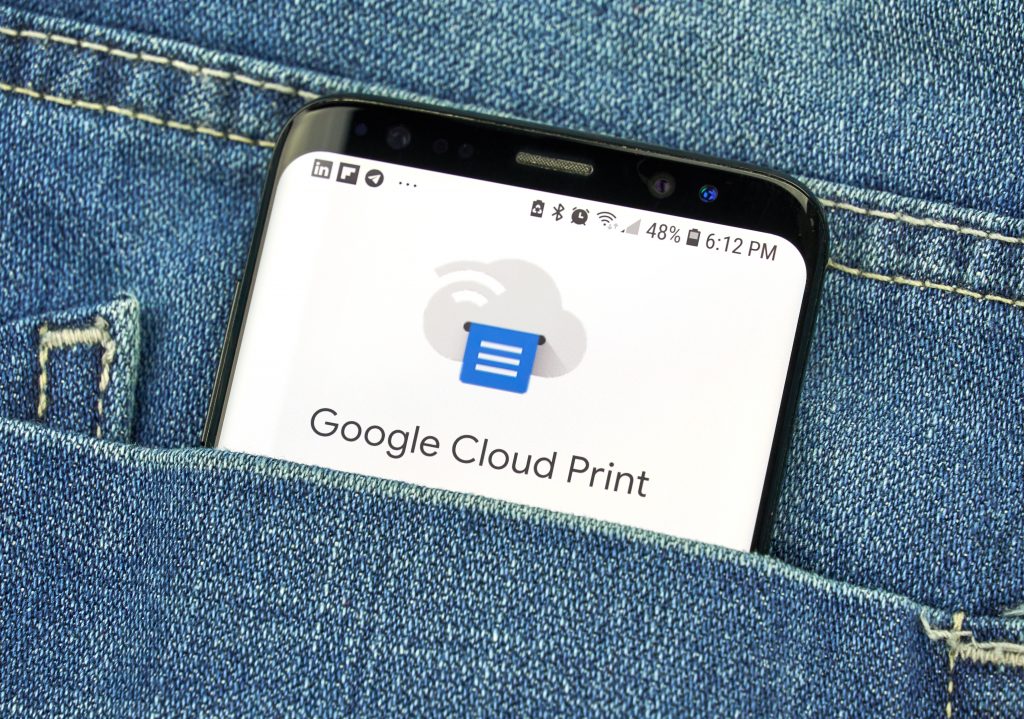
- Öffnen Sie zunächst den Browser Google Chrome und melden Sie sich mit Ihren Zugangsdaten an.
- Rechts oben sehen Sie 3 graue Streifen oder Punkte, welche das Symbol für die Browser-Einstellungen darstellen.
- Gehen Sie mit der Maus auf dieses Symbol und wählen Sie den Punkt „Einstellungen“ aus.
- Hier finden Sie sowohl die Einstellungen für Ihren Drucker als auch „erweiterte Einstellungen“.
- Klicken Sie auf „erweiterte Einstellungen anzeigen“, um individuelle Optionen wie zum Beispiel Google Cloud Print auszuwählen.
- Hier finden Sie auch die Funktion „Verwalten“, über welche Sie einen „Drucker hinzufügen“ können.
- Wählen Sie nun aus der angezeigten Liste Ihren Drucker zur Freigabe aus. Wahlweise können Sie diesem noch einen Namen geben.
- Ist dies erledigt, können Sie über Ihr Google-Konto von allen Ihren angemeldeten Geräten wie Smartphone und Tablet aus drucken.
Drucker im WLAN-Netz freigeben
Wenn Sie den Drucker im WLAN-Netz freigeben, profitieren Sie vor allem von einer einfachen und schnellen Verbindung. Hierfür ist es notwendig, dass Sie über einen Drucker mit WLAN-Schnittstelle verfügen. Überprüfen Sie die Verbindung über die WLAN-Anzeige (meist eine weiße oder blaue LED). Ist die Verbindung unterbrochen oder konnte nicht hergestellt werden, betätigen Sie die entsprechende Taste an Ihrem Drucker oder aktivieren die Funktion über das Menü Ihres Geräts.
Optionen wie Setup, Einstellungen, Netzwerk oder ähnliche sind Indikatoren, dass Sie hier die gewünschten Einstellungen vornehmen können. Haben Sie die Option „Drahtlosnetzwerk“ oder „Wi-Fi“ ausgewählt, sucht Ihr Drucker automatisch nach möglichen Netzwerken. Hier müssen Sie nur noch Ihres auswählen und das zugehörige Passwort eingeben.
Drucker im Internet freigeben via LAN-Verbindung
Ist Ihr Drucker nicht WLAN-fähig, können Sie ihn auch über LAN im Internet freigeben. Hierfür ist lediglich eine Ethernet-Schnittstelle vonnöten. Die Verbindung über LAN zu einem Router ist besonders stabil und eignet sich auch dann, wenn Sie starke Schwankungen in Ihrem WLAN-Netz zu verzeichnen haben. Bevor Sie den Drucker im Internet verfügbar machen können, müssen Sie die IP-Adresse herausfinden. Dazu muss am Router der DHCP-Server aktiviert sein. Möchten Sie über die FRITZ!Box Drucker im Internet freigeben, folgen Sie dem Pfad Heimnetz > Heimnetzübersicht > Netzwerkeinstellungen. Hier klicken Sie auf den Reiter IPv4-Adressen und setzen ein Häkchen bei „DHCP-Server aktivieren“, sofern sich hier noch kein Haken befindet.
Legen Sie zudem fest, aus welchem Bereich der Router die Adressen vergibt, sofern die Voreinstellungen nicht Ihren Wünschen entsprechen. Bestätigen Sie Ihre Eingaben mit „OK“, bevor Sie Drucker und Router mit einem LAN-Kabel verbinden. Starten Sie nun Ihren Drucker, erhält er eine IP-Adresse, welche Sie sich auch über die Netzwerkeinstellungen anzeigen lassen können.
Es ist notwendig, dass Sie den Druckertreiber auf allen Computern installieren, welche im Nachgang Zugriff auf den Drucker haben sollen. Dabei können Sie entscheiden, welche Software tatsächlich installiert werden soll, indem Sie „benutzerdefinierte“ Einstellungen vornehmen.
USB-Drucker im Internet freigeben
Auch wenn Ihr Drucker weder über eine WLAN-, noch eine Ethernet-Schnittstelle verfügt, können Sie ihn über Ihren Router mit dem Internet verbinden. Dazu müssen Sie erneut in den Druckereigenschaften auf den Reiter „Freigabe“ gehen und den „Drucker freigeben“. Achtung! Dies funktioniert natürlich nur von dem PC aus, an welchem der Drucker mittels USB angeschlossen ist. Alle weiteren Arbeitsplätze, die ebenfalls auf den Drucker zugreifen sollen, benötigen die IP-Adresse des angeschlossenen PCs, um den Drucker später über das gemeinsame Netzwerk anzusprechen.
Wenn Sie mittels der FRITZ!Box einen USB-Drucker im Internet freigeben möchten, müssen Sie zunächst den Fernanschluss deaktivieren, damit nicht nur ein Gerät, sondern mehrere auf den Drucker zugreifen können. Danach installieren Sie den Drucker zunächst via USB-Kabel auf Ihrem Rechner, bevor Sie den Drucker mit dem Router mittels des USB-Kabels verbinden.
Über den Anschlusstyp tragen Sie mithilfe des Assistenten, welchen Sie mit einem Doppelklick auf „Standard TCP/IP“ aufrufen, unter „Druckername oder IP-Adresse“ den Begriff „fritz.box“ ein. Klicken Sie zum Schluss auf „Fertigstellen“. Der Druckerport wird nun bei Ihren Anschlüssen aufgeführt. Entfernen Sie hier den Haken bei „Bidirektionale Unterstützung aktivieren“. Nun müssen Sie nur noch den Druckerstatus „Offline“ ändern, indem Sie das Häkchen bei „Drucker offline verwenden“ in den Druckereinstellungen entfernen. Drucken Sie schließlich eine Testseite, um zu überprüfen, ob die Einstellungen Ihren Vorstellungen entsprechen.
Achtung! Das Drucken über den Router funktioniert ausschließlich mit RAW-Dateien.

Drucker im Internet freigeben: Sicherheit
Besonders, wenn Sie einen Drucker im Internet freigeben, ist Sicherheit ein wichtiger Punkt, der Ihrer Aufmerksamkeit bedarf. Denn ohne die notwendigen Sicherheitsvorkehrungen können sich Unbefugte schnell Zugang zu Ihrem Drucker verschaffen und über Ihr Gerät drucken. Doch nicht nur das. Auch die von Ihnen getätigten Druckaufträge können mitunter eingesehen werden, sodass auch sensible Daten schnell weitergegeben werden können. Als Administrator haben Sie die Berechtigung, die Sicherheitseinstellungen anzupassen. Dafür gehen Sie in das sogenannte Freigabecenter Ihres Computers. Hier können Sie die Programme und Personen in Ihrem Netzwerk auswählen, die im Internet auf den Drucker zugreifen können.
Drucker über Internet ansteuern: Prioritäten setzen
Möchten Sie Ihren Drucker über das Internet ansteuern, sodass auch mehrere Personen über das Netz auf das Gerät Zugriff haben, ist neben der Sicherheit auch die Prioritätenfrage zu klären. Denn nicht selten kommt es zu einem hohen Druckaufkommen, wenn gerade viele Nutzer gleichzeitig auf das Gerät zugreifen. Entsprechend sollten Sie die Prioritäten für bestimmte Personengruppen oder Druckaufgaben zuvor gesetzt haben. Dafür installieren Sie den Drucker mehrmals zusammen mit den benötigten Treibern und weisen ihm unterschiedliche Bezeichnungen zu.
- Gehen Sie in die Einstellungen und wählen den Reiter „Erweitert“.
- Hier können Sie dem Drucker Prioritäten von 1-99 zuteilen, wobei 1 dem niedrigsten Rang entspricht.
- Über den Punkt „NTFS-Berechtigung“ können Sie nun festlegen, welche Nutzer mit welcher Priorität drucken dürfen.
Fehlerbehebung: Drucker im Internet freigeben
Hin und wieder kommt es vor, dass Sie mit Ihrem Drucker vor einigen Herausforderungen stehen. Dies passiert sowohl, wenn Sie einen HP-Drucker im Internet freigeben, als auch, wenn Sie einen Brother-Drucker im Internet freigeben möchten. Solche Probleme hängen tatsächlich nicht unbedingt mit dem Hersteller zusammen, sondern können in diversen Ursachen begründet liegen.
- Auch wenn es zunächst trivial klingt, sollten Sie zunächst prüfen, ob Ihre Hardware korrekt angeschlossen und installiert ist.
- Auch die Stromversorgung muss ordnungsgemäß gegeben sein.
- Überprüfen Sie außerdem, ob das Gerät richtig in das Netzwerk integriert wurde.
- Prüfen Sie, ob sich noch unerledigte Aufträge in der Druckerwarteschlange befinden und löschen Sie diese gegebenenfalls, sofern Sie diese nicht mehr benötigen.
- Häufig hilft es, wenn Sie den Drucker kurzzeitig vom Strom nehmen und ihn danach wieder anschließen und erneut einschalten.
- Sollte Ihr Drucker offline sein, setzen Sie den Status auf „online“.
- Überprüfen Sie Ihre Druckeinstellungen. Manchmal hilft es, wenn Sie in den Druckereigenschaften die erweiterten Optionen wie „Druckauftrag direkt zum Drucker leiten“ oder „Über Spooler drucken“ wählen.
- Ebenfalls sollten Sie die Zugriffsberechtigungen prüfen.
- Weigert sich Ihr im Internet freigegebener Drucker zu drucken und konnten Sie einen Fehler in der Software ausschließen, können auch leere Verbrauchsmaterialien dazu führen, dass Ihr Gerät keine Druckaufgaben erledigt. Überprüfen Sie also, ob Tinte oder Toner aufgebraucht sind. Ist dies der Fall, finden Sie bei TintenCenter für fast alle Druckermodelle der bekannten Marken frische Druckerpatronen und Tonerkartuschen sowohl im Original als auch als kompatible Variante zu besonders günstigen Konditionen.
Drucker im Internet freigeben: Ein Fazit

Es ist, wie dieser Artikel zeigt, kein Hexenwerk, wenn Sie Ihren Drucker im Internet freigeben möchten. Selbst, wenn Sie keinen WLAN- oder Netzwerkdrucker Ihr Eigen nennen, können Sie auch mit wenigen Handgriffen einen USB-Drucker im Netz verfügbar machen. Dabei ist es irrelevant, ob Sie ein Modell von HP, Brother, Samsung, Canon oder einem anderen namhaften Hersteller besitzen. Sowohl Apple- als auch Windows-Usern ist es möglich, den Drucker für mehrere Anwender im Internet freizugeben. Beachten Sie stets, dass Sie die nötigen Sicherheitsvorkehrungen treffen, wenn Sie das Gerät über das Internet ansprechen, damit kein Unbefugter Zugriff erlangt und so Ihre sensiblen Daten frei nutzen kann.


Vielen Dank für diesen Beitrag über die Freigabe des Druckers ins Internet. Ich hatte vor kurzem ähnliche Schwierigkeiten mit meinem designjet 500, glücklicherweise konnte ich Hilfe bei einem designjet 500 service finden. Guter Hinweis, die Zugriffsberechtigungen zu prüfen.
Wenn der Drucker,den auch,obwohl es mein EIGENTUM = mir gleich GOOGLE mit 4,99€ im Monat,damit ich überhaupt ausdrucken darf in Beschlag nahm.Es werden dann solche Balken,die viel TINTE kosten ausgedruckt,das meine Tintenkästchen gleich wieder leer sind.Muß man sich das alles gefallen laßen?Ich hätte da schon gaz gerne mal eine ANTWORT ob ich da gegen an kann?Sie dürfen das auch veröffentlichen.
Ich finde, der Bericht ist nicht schlecht. Allerdings nur, wenn man als „Internet“ das eigene Heimnetzwerk definiert; das tatsächliche Internet, also jenes Netzwerk, welches von „aussen“ auf den Drucker zuhause zugreifen soll, ist nicht näher eingegangen (ausser jemand möchte wirklich mit Google Cloud Drive arbeiten).
Ich vermisse hier das Thema DDNS, Port-Forwarding und Routersicherheit gänzlich – also jene Sachen, die ein Artikel zum Thema „Drucker aus dem INTERNET erreichen“ unbedingt haben sollte.